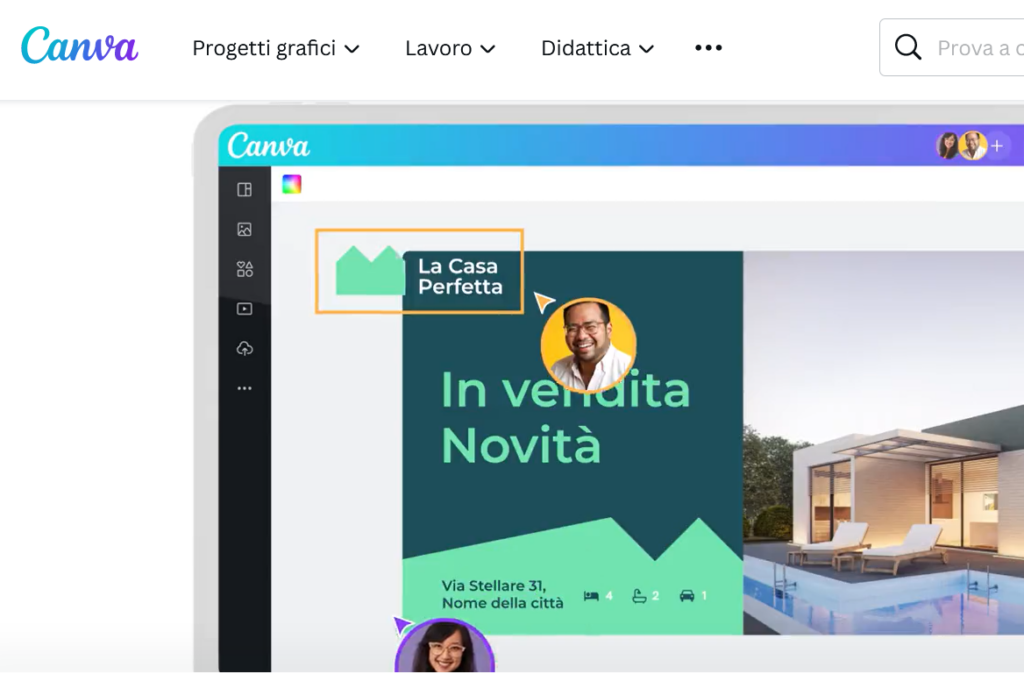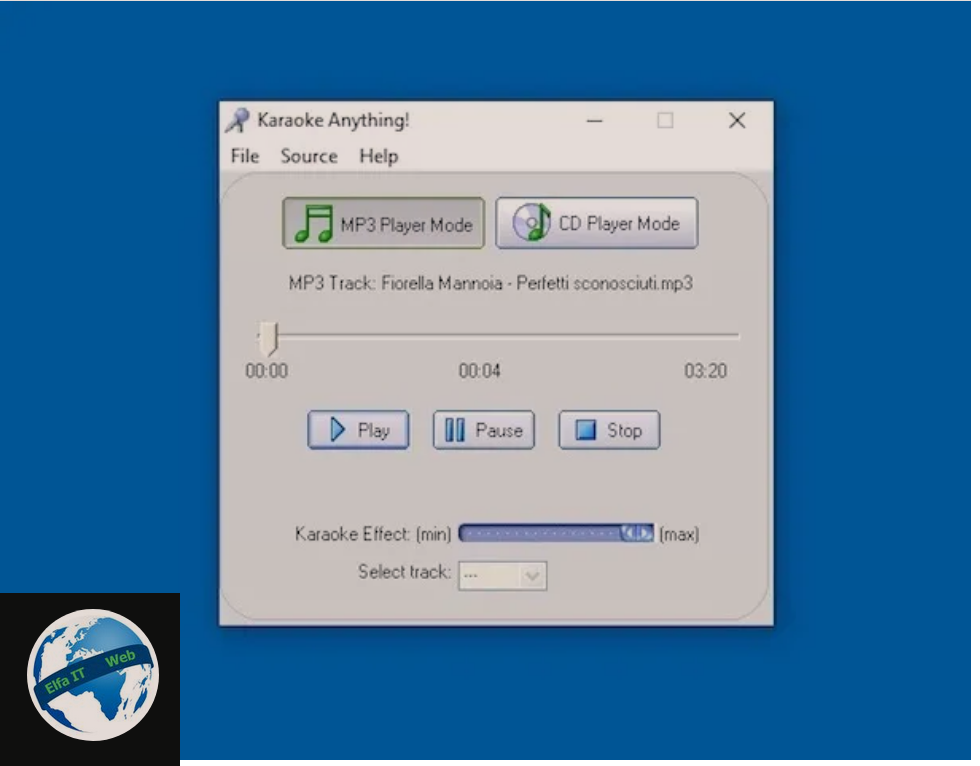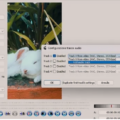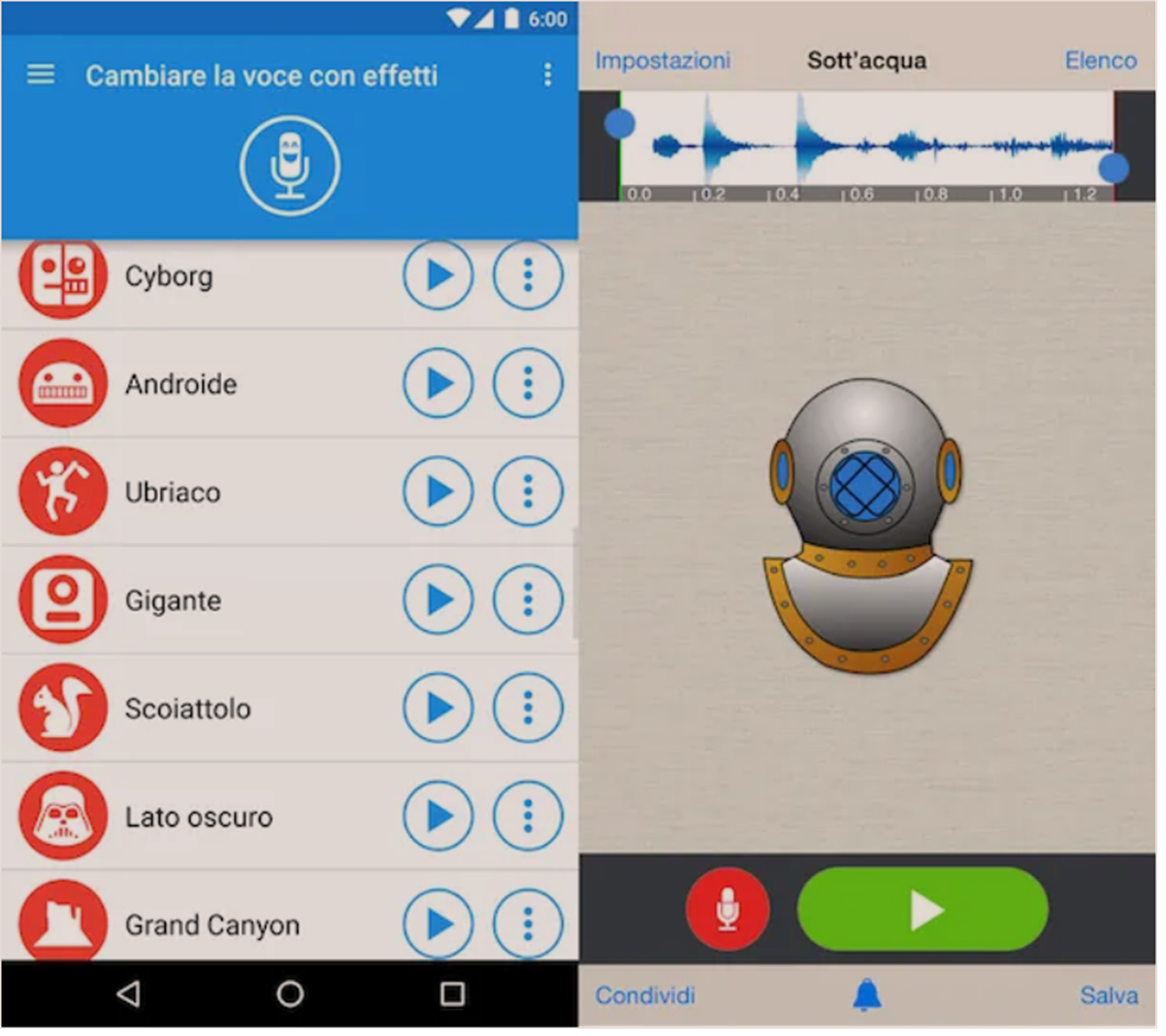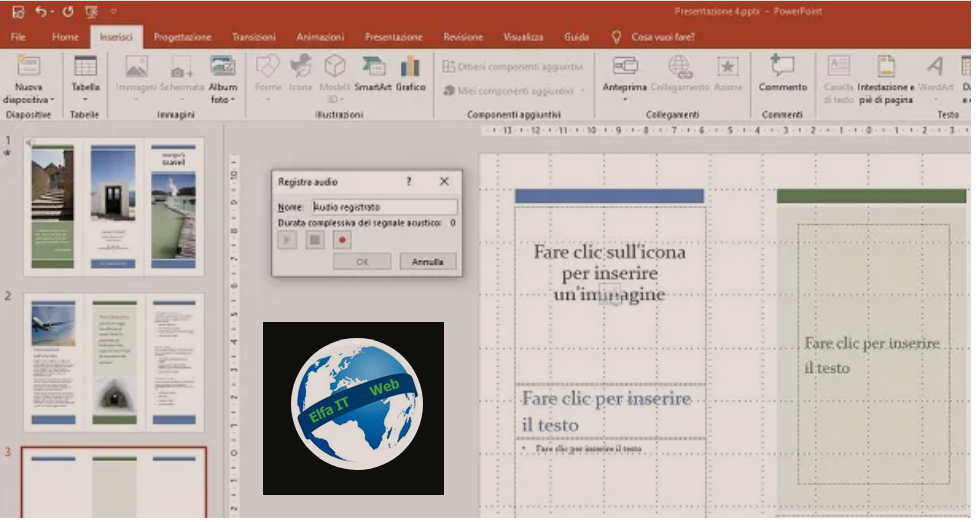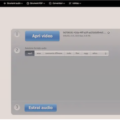Ne kete udhezues do te shikojme se si te vendosesh muzike ne Canva. Kjo e fundit eshte nje strument projektimi grafik online (skeni nevoje te shkarkoni asgje), ku ju mund te krijoni dhe modifikoni video, foto, logo etj.
Me poshte do ju shpjegojme se cilat lloje këngësh dhe tingujsh mund të përdorni në një projekt në Canva, gjithashtu do të gjeni procedurën e detajuar për shtimin e një ose më shumë skedarëve audio, si në një video ashtu edhe në një prezantim, duke perdorur kompjuterin ose telefonin.
Permbajtja
- Informacioni paraprak
- Si te vendosesh muzike ne video Canva
- Si te vendosesh muzike në një prezantim Canva
Informacioni paraprak
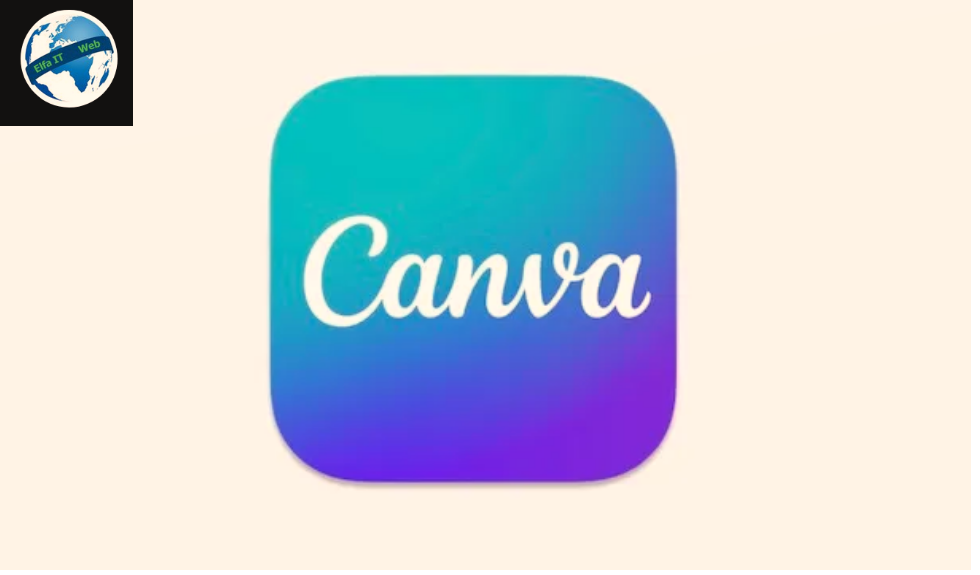
Përpara se të shpjegojme në detaje se si te vendosesh muzike ne Canva, mund të jetë e dobishme të dini nëse është vërtet e mundur të shtoni muzikë në projektet tuaja dhe çfarë lloj tingujsh mund të përdorni.
Së pari, duhet te dini se mund te vendosni muzike ne Canva, pavarësisht nga lloji i projektit të përdorur. Sidoqoftë përdorimi i muzikës ose efekteve zanore ka pak kuptim nëse qëllimi juaj është per shembull të krijoni një logo.
Sa i përket muzikës që mund të përdorni në Canva, ekziston një koleksion audio ku ka me qindra tinguj për të zgjedhur, falas dhe me pagesë. Këngët premium përfshihen në abonimin e Canva Pro (11,99 €/muaj ose 109,99 €/vit, në të dyja rastet me provë 7-ditore falas), përndryshe ato kushtojnë 3 € për audio të vetme.
Gjithashtu, do të jetë e dobishme të dini se mund të ngarkoni audio/muzike të personalizuar për t’u përdorur në projektet tuaja. Megjithatë, nuk mund të përdorni muzikë qe mbrohet me të drejtë autori nëse projekti juaj është për qëllime tregetare.
Si te vendosesh muzike ne video Canva
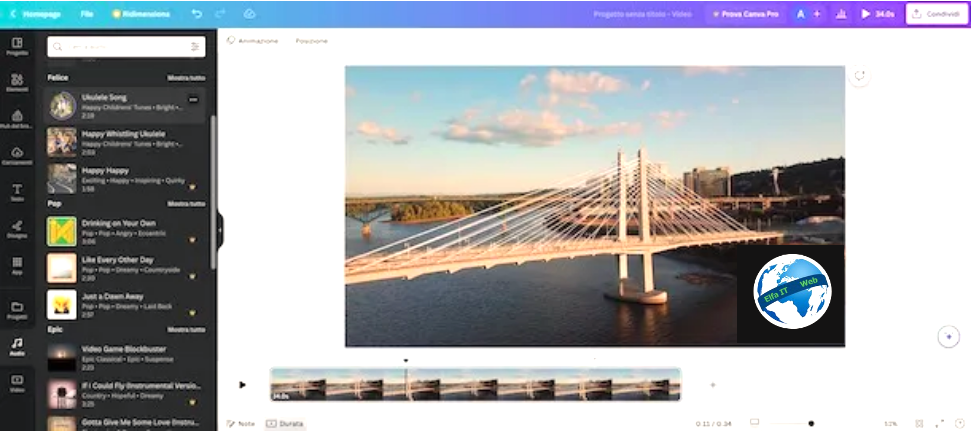
Tani le te shikojme se si te vendosesh muzike ne video Canva kur po perdorni një kompjuter. Si fillim lidhuni me faqen zyrtare të shërbimit dhe nëse nuk e keni bërë tashmë këtë, hyni në llogarinë tuaj duke klikuar në butonin Hyr/Accedi dhe duke zgjedhur metodën e hyrjes që ju intereson.
Tani, nëse keni krijuar tashmë një projekt, zgjidhni atë nga ato të listuara në seksionin Projektet e fundit/Progetti recenti ose klikoni në artikullin Projektet/Progetti në shiritin anësor të majtë dhe klikoni mbi projektin që dëshironi të modifikoni. Nëse nuk e keni krijuar ende një të tillë, shtypni butonin Krijo një projekt/Crea un progetto lart djathtas dhe zgjidhni opsionin Video nga menuja që hapet.
Në këtë pikë, duke përdorur mjetet Elemente, Tekst, Video, Vizatim/Disegno etj vendosur në shiritin anësor në të majtë, ju mund të modifikoni projektin tuaj duke shtuar elementet që dëshironi. Për të shtuar muzikë duke zgjedhur nga ajo e disponueshme në Canva, zgjidhni opsionin Audio.
Pasi të jetë bërë kjo, ju mund të zgjidhni audion që preferoni duke marrë parasysh që ato të treguara me ikonën e kurorës përfshihen në Canva Pro ose për jo-abonentët, ofrohen me një tarifë.
Për më tepër, theksoj se duke zgjedhur një nga opsionet e dukshme në krye midis Happy, Relax, Jazz, Rock, Pop, Sport, Dance, Piano etj, ju keni mundësinë për të filtruar tingujt sipas kategorive. Duke shtypur ikonën me tre pika, mund të aplikoni filtra të mëtejshëm duke aktivizuar opsionet e interesit tuaj midis Sung/Cantato, Instrumental/Strumentale dhe Effects/Effetti.
Nëse jeni duke kërkuar për një audio specifike (p.sh. tingullin e borisë), mund të shkruani gjithashtu emrin e saj (unë sugjeroj ta bëni në anglisht) në fushën Kërko për audio/Cerca audio/Search audio.
Në çdo rast, duke vendosur në pauzë treguesin e miut pranë një skedari audio dhe duke shtypur butonin përkatës ▶︎, mund të dëgjoni një pamje paraprake të shkurtër të audios në fjalë. Pasi të keni identifikuar muzikën që dëshironi të përdorni në videon tuaj, gjithçka që duhet të bëni është të klikoni në emrin e saj dhe ajo automatikisht do të shtohet në projektin tuaj.
Përndryshe, ju gjithashtu mund të tërhiqni dhe lëshoni manualisht audion tuaj në vijen kohore të Canva. Gjithashtu, është e mundur të shtoni më shumë se një pjesë audio në një projekt të vetëm.
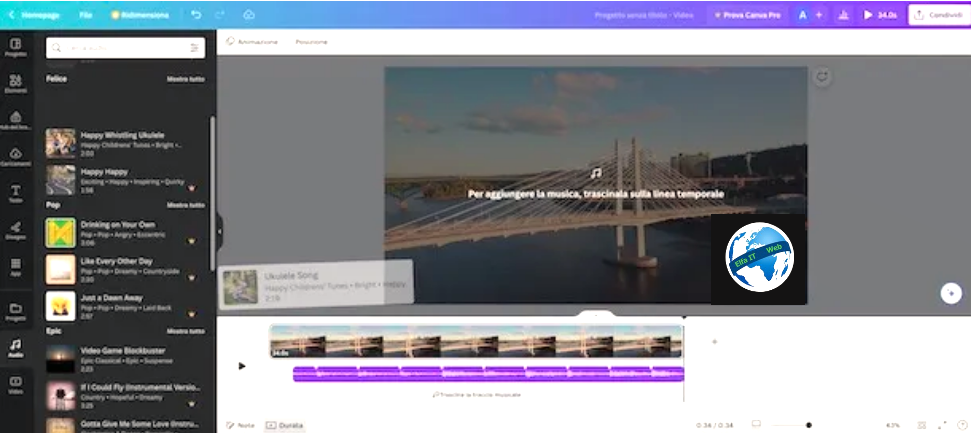
Nese dëshiron të përdorësh audio të personalizuar, zgjidhni artikullin Ngarkime/Caricamenti/Uploads në shiritin anësor të majtë dhe nëse dëshironi të regjistroni një tingull direkt duke përdorur mikrofonin e kompjuterit tuaj, zgjidhni opsionin Regjistro/Registra/Record.
Përndryshe, klikoni butonin Ngarko skedarin/Carica file/Upload file dhe zgjidhni skedarin audio që dëshironi të ngarkoni. Theksoj se mund të importoni gjithashtu një skedar nga Facebook, Instagram, Google Drive dhe Dropbox.
Pas regjistrimit ose ngarkimit të një skedari audio, ende duke vazhduar nga seksioni Ngarkimet/Caricamenti/Uploads, klikoni mbi audion qe do përdorni për ta shtuar në vijen kohore të Canva.
Në këtë pikë, pavarësisht nga lloji i muzikës që keni vendosur të përdorni, mund të caktoni gjatësinë e pjesës audio duke vepruar në dy skajet e saj, duke pasur parasysh se kohëzgjatja maksimale e audios nuk mund të jetë më e madhe se ajo e videos.
Për më tepër, pas zgjedhjes së pjesës audio në vijën kohore të Canva, mund të përdorni mjetet e shfaqura në menunë e vendosur në krye: Efektet audio për të shtuar një efekt të mundshëm fade në fillim dhe në fund të pjesës; Rregulli/Regola për të vendosur pjesën që do të përdoret në video nëse ka një kohëzgjatje më të shkurtër se muzika; Beat Sync për të sinkronizuar automatikisht elementët e videos me ritmin e muzikës (funksioni i disponueshëm vetëm me Canva Pro) dhe për të shfaqur shënuesit e ritmit në vijen kohore dhe Volumin për të rregulluar volumin e pjesës audio.
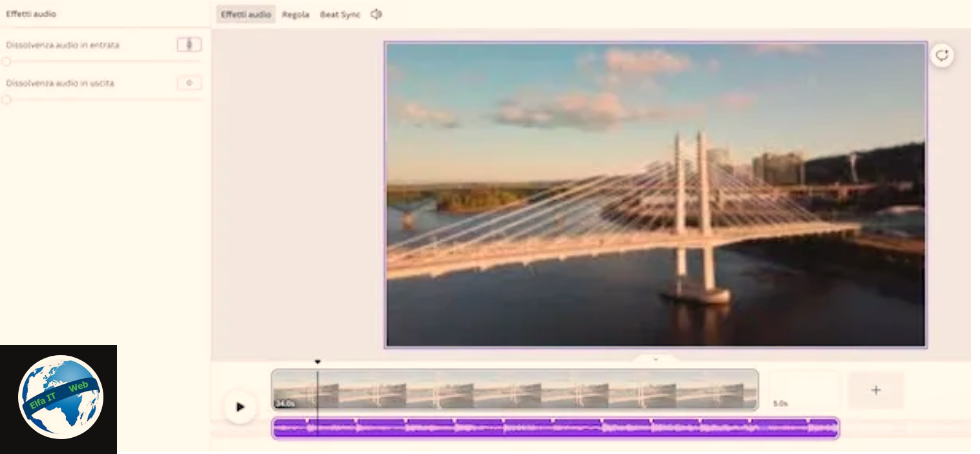
Mjetet që sapo ju tregova janë gjithashtu të disponueshme duke shtypur ikonën me tre pika që shfaqet kur vendosni treguesin e miut mbi pjesën audio në vijën kohore të Canva. Nga këtu, ju gjithashtu keni mundësinë për të ndarë (Dividi Audio), per ta bere dopje (Duplica traccia/Track) dhe fshirje (Fshi/Elimina Track) audion e shtuar më parë.
Në çdo kohë, mund të shihni një pamje paraprake të videos duke klikuar në butonin ▶︎, lart djathtas. Nëse rezultati është i kënaqshëm, kur të keni përfunduar punën, shtypni artikullin Share/Condividi dhe zgjidhni opsionin Shkarko/Download/Scarica për të shkarkuar videon në kompjuterin tuaj.
Nëse preferoni t’i bëni të gjitha këto nga smartphone ose tableti juaj, mund të përdorni aplikacionin Canva për pajisjet Android dhe iPhone/iPad.
Pas nisjes së aplikacionit në fjalë dhe hyrjes në llogarinë tuaj, trokitni lehtë mbi butonin + dhe zgjidhni opsionin Video, për të krijuar një projekt të ri. Nëse dëshironi të modifikoni një projekt ekzistues, zgjidhni artikullin Projektet/Progetti që ndodhet në menunë në fund dhe shtypni emrin e projektit të interesit tuaj.
Në çdo rast, për të shtuar muzikë në videon tuaj, shtypni butonin +, në pjesën e poshtme majtas, zgjidhni artikullin Audio dhe trokitni lehtë mbi muzikën që preferoni (mund të dëgjoni një pamje paraprake duke shtypur butonin ▶︎), për ta shtuar automatikisht në vijen kohore të projektit.

Në këtë pikë, duke trokitur në këngën e shtuar, ju keni mundësinë të bëni ndryshime duke përdorur veglat (Dublikate/Duplica, Ndarje/Dividi, Efekte/Effetti, Rregullo/Regola, Volume etj) që shfaqen në menunë e poshtme. Ndersa duke shtypur butonin ▶︎ lart djathtas, mund të filloni të luani videon dhe të shihni efektin e saj përfundimtar.
Nëse ju pëlqen, edhe në këtë rast mund ta shkarkoni videon duke shtypur ikonën e shigjetës lart djathtas dhe duke zgjedhur opsionin Shkarko/Scarica/Download nga menuja që hapet.
Si te vendosesh muzike në një prezantim Canva

Nëse qëllimi juaj është të vendosni muzikë në një prezantim Canva, duhet të dini se procedura është pothuajse identike me atë që ju tregova më parë për vendosjen e muzikës në një video dhe është e njëjtë edhe për llojet e tjera të projekteve.
I vetmi ndryshim, nëse nuk keni krijuar ende një projekt të ri, është se duhet të klikoni në butonin Krijo një projekt/Crea un progetto dhe të zgjidhni opsionin Prezantimi/Presentazione nga menuja që hapet, në mënyrë që të krijoni një projekt të ri me mjetet e dedikuara për krijimin dhe personalizimin e një prezantimi.